Popis karty Hlavní
Karta Hlavní (Main) umožňuje vytvořit základní nastavení tisku s ohledem na typ média. Pokud není požadován speciální tisk, lze pomocí nastavení položek na této kartě provést normální tisk.
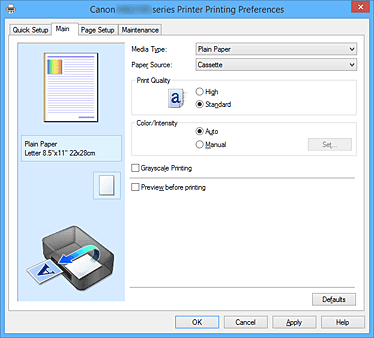
- Náhled nastavení
-
Obrázek papíru zobrazuje, jak bude originál umístěn na list papíru.
Můžete zkontrolovat celkový obraz rozvržení. - Typ média (Media Type)
-
Vybere typ papíru pro tisk.
Vyberte typ média odpovídající papíru vloženému do tiskárny. Tím zaručíte náležitý tisk na konkrétní papír. - Zdroj papíru (Paper Source)
-
Zobrazí zdroj, z něhož je papír podáván.
- Kazeta (Cassette)
- Papír je vždy podáván z kazety.
- Kvalita tisku (Print Quality)
-
Vybere požadovanou kvalitu tisku.
Pomocí jedné z následujících položek nastavte úroveň kvality tisku, která odpovídá zamýšlenému účelu. Důležité
Důležité- V závislosti na nastavení Typ média (Media Type) lze stejného výsledku tisku dosáhnout, i když dojde ke změně nastavení Kvalita tisku (Print Quality).
- Vysoká (High)
- Upřednostní kvalitu tisku před rychlostí.
- Standardní (Standard)
- Tiskne průměrnou rychlostí v průměrné kvalitě.
- Barva/Intenzita (Color/Intensity)
-
Vybere metodu nastavení barev.
- Automaticky (Auto)
- Hodnoty Azurová (Cyan), Purpurová (Magenta), Žlutá (Yellow), Jas (Brightness), Intenzita (Intensity) a Kontrast (Contrast) apod. se nastaví automaticky.
- Ručně (Manual)
- Vyberte, pokud nastavíte metodu Oprava barev (Color Correction) a jednotlivá nastavení jako Azurová (Cyan), Purpurová (Magenta), Žlutá (Yellow), Jas (Brightness), Intenzita (Intensity) nebo Kontrast (Contrast) apod.
- Nastavit... (Set...)
-
Toto tlačítko aktivujte výběrem možnosti Ručně (Manual) položky Barva/Intenzita (Color/Intensity).
V dialogovém okně Ruční nastavení barev (Manual Color Adjustment) můžete upravit jednotlivá nastavení barev, například Azurová (Cyan), Purpurová (Magenta), Žlutá (Yellow), Jas (Brightness), Intenzita (Intensity) nebo Kontrast (Contrast) na kartě Nastavení barev (Color Adjustment), a vybrat metodu Oprava barev (Color Correction) na kartě Soulad (Matching). Poznámka
Poznámka- Pokud chcete k úpravě barev použít profil ICC, nastavte jej pomocí dialogového okna Ruční nastavení barev (Manual Color Adjustment).
- Tisk v odstínech šedi (Grayscale Printing)
-
Tato funkce převede při tisku dokumentu data na monochromatická.
Chcete-li vytisknout barevný dokument monochromaticky, zaškrtněte toto políčko. - Náhled před tiskem (Preview before printing)
-
Zobrazí vzhled výsledku tisku ještě před samotným vytištěním dat.
Chcete-li zobrazit náhled před tiskem, zaškrtněte toto políčko. Důležité
Důležité- Před využitím funkce Náhled tisku Canon IJ XPS je třeba v počítači nainstalovat profil Microsoft .NET Framework 4 Client Profile.
- Výchozí (Defaults)
-
Obnoví všechna změněná nastavení na výchozí hodnoty.
Klepnutím na toto tlačítko obnovíte všechna nastavení na aktuální obrazovce na výchozí hodnoty (nastavení výrobce).
Karta Nastavení barev (Color Adjustment)
Tato karta umožňuje upravit vyvážení barev změnou nastavení možností Azurová (Cyan), Purpurová (Magenta), Žlutá (Yellow), Jas (Brightness), Intenzita (Intensity) a Kontrast (Contrast).
- Náhled
-
Zobrazí účinek nastavení barev.
Při úpravě každé položky dojde ke změně barvy a jasu. Poznámka
Poznámka- Pokud zaškrtnete políčko Tisk v odstínech šedi (Grayscale Printing), bude grafika vytištěna monochromaticky.
- Zobrazit barevný vzorek (View Color Pattern)
-
Zobrazí vzorek pro kontrolu změn barev způsobených nastavením barev.
Toto políčko zaškrtněte, pokud chcete náhled obrázku zobrazit s barevným vzorkem. - Azurová (Cyan) / Purpurová (Magenta) / Žlutá (Yellow)
-
Upraví sílu barev Azurová (Cyan), Purpurová (Magenta) a Žlutá (Yellow).
Posunutím posuvníku doprava lze barvu zesílit a posunutím posuvníku doleva lze barvu zeslabit.
Můžete rovněž ručně zadat hodnotu propojenou s posuvníkem. Zadejte hodnotu v rozmezí od -50 do 50.
Tato úprava změní relativní množství inkoustu pro jednotlivé použité barvy, čímž dojde ke změně celkového vyvážení barev dokumentu. Chcete-li provést výraznou změnu celkového vyvážení barev, použijte svou aplikaci. Chcete-li provést pouze drobnou úpravu vyvážení barev, použijte ovladač tiskárny. Důležité
Důležité- Je-li zaškrtnuto políčko Tisk v odstínech šedi (Grayscale Printing) na kartě Hlavní (Main), možnosti Azurová (Cyan), Purpurová (Magenta) a Žlutá (Yellow) jsou zobrazeny šedě a nejsou k dispozici.
- Jas (Brightness)
-
Vybere jas tisku.
Úroveň čistě bílé a černé nelze změnit. Lze však změnit jas barev mezi bílou a černou. - Intenzita (Intensity)
-
Slouží k nastavení celkové intenzity tisku.
Posunutím posuvníku doprava intenzitu zvýšíte, posunutím posuvníku doleva ji snížíte.
Můžete rovněž ručně zadat hodnotu propojenou s posuvníkem. Zadejte hodnotu v rozmezí od -50 do 50. - Kontrast (Contrast)
-
V obrázku, který chcete vytisknout, upraví kontrast mezi světlou a tmavou.
Posunutím posuvníku doprava se kontrast zvýší, posunutím doleva se kontrast sníží.
Můžete rovněž ručně zadat hodnotu propojenou s posuvníkem. Zadejte hodnotu v rozmezí od -50 do 50. - Vytisknout vzorek pro nastavení barev
-
Pokud dojde ke změně vyvážení barev nebo intenzity/kontrast v dokumentu, funkce tisku vzorku vytiskne seznam nastavení spolu s hodnotami nastavení.
Tuto funkci vyberte při tisku vzorku pro nastavení barev. - Předvolby tisku vzorku... (Pattern Print preferences...)
-
Toto tlačítko aktivujte zaškrtnutím políčka Vytisknout vzorek pro nastavení barev (Print a pattern for color adjustment).
Otevře se Dialogové okno Tisk vzorku (Pattern Print), kde můžete změnit nastavení tisku vzorku.
Dialogové okno Tisk vzorku (Pattern Print)
Provede nastavení pro tisk vzorků, které umožní zkontrolovat vyvážení barev a intenzitu a kontrast dokumentů.
- Nastavované parametry (Parameters to Adjust)
-
Vyberte položku, která má být zkontrolována pomocí tisku vzorku.
- Azurová/Purpurová/Žlutá (Cyan/Magenta/Yellow)
-
Vytiskne vzorek, který umožňuje zkontrolovat vyvážení azurové, purpurové a žluté barvy.
 Důležité
Důležité- Je-li zaškrtnuto políčko Tisk v odstínech šedi (Grayscale Printing) na kartě Hlavní (Main), možnost Azurová/Purpurová/Žlutá (Cyan/Magenta/Yellow) je zobrazena šedě a není k dispozici.
- Intenzita/Kontrast (Intensity/Contrast)
- Vytiskne vzorek, který umožňuje zkontrolovat vyvážení intenzity a kontrastu.
- Velikost papíru v tiskárně (Printer Paper Size)
-
Vybere velikost papíru pro tisk vzorku.
Toto nastavení je propojeno s položkou Velikost papíru v tiskárně (Printer Paper Size) na kartě Vzhled stránky (Page Setup). -
 Poznámka
Poznámka- V závislosti na velikosti papíru vybrané na kartě Vzhled stránky (Page Setup) nemusí být některé velikosti papíru k dispozici.
- Počet vzorků (Amount of Pattern Instances)
-
Nastaví počet vzorků, které se mají vytisknout.
Můžete vybírat z možností Největší (Largest), Velký (Large) a Malý (Small). Pokud vyberete velikost vzorku, je počet vzorků, které lze vytisknout, následující: Poznámka
Poznámka- Možnosti Největší (Largest) a Velký (Large) nelze vybrat, jsou-li zvoleny určité velikosti papíru nebo výstupní velikosti papíru.
- V náhledu nastavení na kartě Hlavní (Main) je zobrazen obrázek, který umožňuje zkontrolovat celkové rozvržení.
- Největší (Largest)
-
Azurová/Purpurová/Žlutá (Cyan/Magenta/Yellow) 37
Intenzita/Kontrast (Intensity/Contrast) 49 - Velký (Large)
-
Azurová/Purpurová/Žlutá (Cyan/Magenta/Yellow) 19
Intenzita/Kontrast (Intensity/Contrast) 25 - Malý (Small)
-
Azurová/Purpurová/Žlutá (Cyan/Magenta/Yellow) 7
Intenzita/Kontrast (Intensity/Contrast) 9
- Rozdíl barev mezi vzorky (Color Variation Between Instances)
-
Nastaví míru změny barvy mezi sousedními vzorky.
Lze nastavit hodnotu Velký (Large), Střední (Medium) a Malý (Small). Hodnota Velký (Large) způsobí velký počet změn, hodnota Malý (Small) způsobí malý počet změn. Poznámka
Poznámka- Možnost Velký (Large) představuje přibližně dvojnásobek možnosti Střední (Medium), možnost Malý (Small) pak přibližně polovinu možnosti Střední (Medium).
Karta Soulad (Matching)
Umožňuje vybrat metodu úpravy barev vhodnou pro typ dokumentu, který chcete vytisknout.
- Oprava barev (Color Correction)
-
Umožňuje vybrat hodnotu Párování ovladače (Driver Matching), ICM (Párování profilu ICC (ICC Profile Matching)) nebo Žádné (None) s ohledem na zamýšlený účel tiskové operace.
 Důležité
Důležité- Je-li zaškrtnuto políčko Tisk v odstínech šedi (Grayscale Printing) na kartě Hlavní (Main), možnost Oprava barev (Color Correction) je zobrazena šedě a není k dispozici.
- Párování ovladače (Driver Matching)
- Pomocí aplikace Canon Digital Photo Color můžete vytisknout data sRGB pomocí barevných odstínů, kterým dává přednost většina uživatelů.
- ICM (Párování profilu ICC (ICC Profile Matching))
- Během tisku upraví barvy pomocí profilu ICC.
-
 Důležité
Důležité- Je-li v aplikaci deaktivována funkce ICM, nebude v nastavení ICM (Párování profilu ICC (ICC Profile Matching)) dostupná možnost Oprava barev (Color Correction) a tiskárna pravděpodobně nebude moci správně vytisknout obrazová data.
- Žádné (None)
- Deaktivuje úpravu barev pomocí ovladače tiskárny.
 Poznámka
Poznámka
- V ovladači tiskárny XPS se položka ICM změnila na Párování profilu ICC (ICC Profile Matching).
Příbuzná témata
- Nastavení vyvážení barev
- Nastavení jasu
- Nastavení intenzity
- Nastavení kontrastu
- Nastavení vyvážení barev pomocí barevných vzorků (ovladač tiskárny)
- Nastavení intenzity/kontrastu pomocí barevných vzorků (ovladač tiskárny)
- Nastavení opravy barev
- Nastavení barev v ovladači tiskárny
- Tisk pomocí profilů ICC
- Tisk barevného dokumentu monochromaticky
- Zobrazení výsledků tisku před tiskem

